موضوعاتی مانند تنظیمات دوربینِ اصلی این گوشی و تنظیم دوربین سلفی ای ۳۱ یا قابلیتهای دوربین گوشی ای 31 سامسونگ مورد بررسی قرار میگیرند. با این مقاله از پلازامگ همراه باشید تا تنظیمات دوربین های گوشی آ31 و مشخصات دوربین گوشی a31 را با هم بررسی کنیم.

تغییر حالت دوربین به حالت پرو Pro
با توجه به ورژن اندروید گوشی خود ممکن است نتوانید مستقیماً به تنظیمات مختلف دسترسی پیدا بکنید. برای تغییر حالت دوربین به Pro در تنظیمات دوربین گوشی ای ۳۱ لازم است که مراحل زیر را دنبال بکنید:
- مستقیماً وارد تنظیمات بشوید
- سه نقطه سمت راست بالای نمایشگر را لمس بکنید تا به تمام تنظیمات photo mode دسترسی پیدا بکنید
با این حال در خیلی از مدلهای سامسونگ گلکسی a31 ممکن است مجبور باشید برای استفاده از تمام تنظیمات سنسور عکس دوربین را در حالت Pro قرار بدهید. برای فعال کردن حالت Pro مراحل زیر را انجام بدهید:
- اپ camera را باز بکنید
- حالا نمایشگر را به سمت راست بکشید تا به modes دسترسی پیدا بکنید
- حالا میتوانید Pro mode را انتخاب بکنید.
تنظیم ISOS دوربین گوشی
یکی از پارامترهایی که ممکن است برای تغییر دادن تنظیمات دوربین گوشی سامسونگ A31 جالب باشد، تنظیمات ISO است. ارزش ISO برای مثال 100، 200، 400، 800 و غیره، میزان حساسیت سنسور به نور را تعریف میکند. با تنظیم دوربین گوشی A31 با ارزش ISO میتوانید در مکانهای تاریک در شب عکس بگیرید. برای دسترسی به این تنظیمات دوربین گوشی A31 میتوانید مراحل زیر را انجام بدهید:
- حالا گزینه For را انتخاب بکنید
- در این حالت فقط کافی است لوگوی Iso را انتخاب بکنید
- حالا میتوانید میزان ISO را تغییر بدهید.
برای تغییر میزان حساسیت سنسور به نور عکس گوشی a31 ، میتوانید میزان ISO در کمترین حالت قرار دهید تا میزان حساسیت به نور تنظیم دوربین سلفی ای ۳۱ کم شود.
هر چه میزان ISO بیشتر باشد، میزان حساسیت به نور دوربین گوشی A31 بیشتر میشود و نور بیشتری را ثبت میکند. دقت کنید که اگر میزان ISO را تا حد زیادی افزایش دهید، کیفیت grain را از دست میدهید و نویز تصویر زیاد میشود.
تغییر تنظیمات زاویه دوربین
با ظهور دوربینهای GoPro و sports، استفاده از دوربینهای واید رایج شده است. این عکسها یا ویدیوها رندر خیلی خوبی دارند و میتوانید بدون اینکه نیاز به دور شدن باشد از صحنههای نزدیک عکس بگیرید. خواه برای عکس گرفتن با دوربین سلفی گوشی a31 یا ضبط کردن ویدیوهای واید باشد، در اینجا مراحل تغییر تنظیمات زاویه دید دوربین را شرح میدهیم:
- در اپ Camera وارد نوار Photo بشوید
- حالا گزینه Wide-angle را انتخاب بکنید
- اگر این گزینه موجود باشد، تقریباً دو آیکن روی نمایشگر قابل مشاهده است: یکی که حالت نرمال را نشان میدهد و معمولاً با دو درخت نمایش داده میشود و دیگری حالت زاویه واید را با سه درخت نشان میدهد
- یکی از راههای جایگزین برای تغییر زاویه واید این است که آن را به طور مستقیم غیرفعال بکنید.
تنظیم کنتراست و اشباع گوشی
اگر میخواهید تصاویری که میگیرید برای شبکههای اجتماعی زنده و رنگارنگ باشند، پس باید یاد بگیرید که چگونه با تغییر تنظیمات کنتراست، رنگها را در تصاویر گوشی تغییر بدهید. یکی از قابلیت های دوربین a31 امکان تغییر کنتراست تصویر است که باعث میشود وضوح تصویر و شادابی نورها تغییر بکند، درحالیکه اشباع قدرت رنگها را افزایش میدهد. برای انجام این کار در تنظیمات دوربین سامسونگ آ ۳۱ میتوانید مراحل زیر را انجام بدهید:
- ابتدا وارد camera میشوید
- حالا با تغییر تنظیمات هر یک از گزینههای contrast و saturation به صورت دستی، تنظیمات کنتراست و اشباع رنگهای تصویر را تغییر میدهید.
البته کنتراست و اشباع رنگ تصاویر از قبل گرفته شده را هم میتوانید تغییر دهید. فقط کافی است وارد Gallery شوید و تصویر مورد نظرخود را مستقیماً ویرایش کنید.
تغییر توازن سفیدی در دوربین گوشی
اگر نور یا رنگ سفید در حالت متعادل باشد، میتوانید تصاویر زیبایی از طلوع یا غروب خورشید حتی از آسمان ابری بگیرید. این یکی از قابلیت های دوربین a31 بشمار میرود و میتوانید تعادل سفیدی را در تنظیم دوربین گوشی A31 تغییر دهید. برای انجام این کار مراحل زیر را میتوانید دنبال کنید:
- وارد Camera شوید
- حالا به حالت Photo تغییر دهید
- در این حالت گوشی را در مسیر صحنهای که میخواهید بگیرید قرار دهید
- حالا روی محلی را که میخواهید فوکوس کنید در نمایشگر لمس کنید
- در این لحظه یک نوار روی نمایشگر ظاهر میشود
- با کاهش یا افزایش این نوار میتوانید میزان تعادل سفیدی را تغییر دهید.
دسترسی به حالت Panorama در دوربین گوشی
برای استفاده از قابلیت های پانوراما دوربین گوشی آ ۳۱ لازم است که مراحل زیر را انجام دهید:
- دوربین Camera را باز کنید
- حالا صفحه نمایش را به سمت چپ بکشید، گزینه More یا Mode را لمس کنید
- حالا گزینه Panorama را انتخاب کنید
- گوشی خود را عمودی نگه دارید و روی صحنه مورد نظر خود فوکوس کنید تا آن صحنه را در پانوراما بگیرید
- حالا دکمه گرفتن عکس را نگه دارید و تا جای ممکن ثابت باقی بمانید و به آرامی جهت دوربین را افقی بکنید تا جایی که میخواهید عکاسی تمام بشود
- حالا دکمه capture را فشار دهید تا عکس گرفته شود، باید چند لحظه منتظر بمانید تا نرم افزار کارش را انجام دهد. تصویر پانوراما گرفته شده را میتوانید در گالری پیدا کنید.
حالت پرتره در دوربین گوشی A31
برای استفاده از حالت پرتره در تنظیم دوربین سلفی ای ۳۱ میتوانید از حالت Live Focus استفاده بکنید. به این ترتیب که با گرفتن عکسهای live focus در دوربین سلفی گوشی شما به تنظیم دوربین پرتره A31 دسترسی پیدا میکنید.
جمع بندی
در این مقاله به طور کلی تعدادی از مهمترین روش تنظیم دوربین گوشی A31 ، قابلیت های دوربین a31 و تنظیمات دوربین سامسونگ آ ۳۱ و روش تنظیم دوربین سلفی ای ۳۱ ارائه شدند. با این حال اگر سوال یا نظری در مورد تنظیمات گوشی a31 سامسونگ گلکسی دارید میتوانید در پایین صفحه در قسمت دیدگاههای پلازامگ بیان بکنید.
سوالات متداول
1. مشخصات دوربین جلو سامسونگ ای ۳۱ چه ویژگیهایی دارد؟
دوربین جلو آ ۳۱ گوشی سامسونگ، 20 مگاپیکسل واید است.
2. دوربین گوشی A31 حالت شب Night mode دارد؟
بله، یکی از قابلیت های دوربین a31 حالت شب است.
3. آیا تنظیمات دوربین سامسونگ آ ۳۱ از AI پشتیبانی میکند؟
بله، این گوشی از هوش مصنوعی AI پشتیبانی میکند.
4. آیا در کاربرد دوربین های گوشی a31 از حالت هوش مصنوعی برای زیبایی عکس AI beauty پشتیبانی میشود؟
بله، در این گوشی از AI beauty پشتیبانی میشود.
5. آیا تنظیم دوربین گوشی A31 میتواند ویدیوهای 4K ضبط بکند؟
بله، دوربین گوشی A31 میتواند ویدیوهای 4K ضبط بکند.
6. آیا دوربین گوشی A31 از قابلیت ضبط ویدیو اسلوموشن برخوردار است؟
بله، این گوشی دارای قابلیت ضبط ویدیو اسلو موشن است.
7. آیا دوربین گوشی a31 دارای سنسور عمق است؟
بله دوربین این گوشی دارای لنز سنسور عمق 5 مگاپیکسلی است.
8. آیا سامسونگ گلکسی a31 لنز ماکرو دارد؟
بله، دوربین این گوشی دارای لنز ماکرو 5 مگاپیکسلی است.
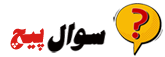

-